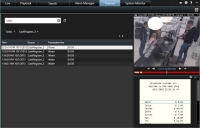Вкладки в XProtect Smart Client
XProtect Smart Client содержит следующие вкладки:
- Вкладка Наблюдение (см. Вкладка Наблюдение (объяснение)) для просмотра видео
- Вкладка Воспроизведение (см. Вкладка «Воспроизведение» (объяснение)) для просмотра видео в записи
- Вкладка Поиск (см. Поиск видео) для расширенного поиска видео и метаданных.
- Вкладка Диспетчер тревог (см. Вкладка «Диспетчер тревог» (объяснение)) для расследования инцидентов и тревог
- Вкладка Системный монитор (см. Вкладка «Системный монитор» (объяснение)) для просмотра информации о системе
Если какие-то из вкладок недоступны, значит, у вас нет прав для доступа к ним.
Эти вкладки видны только в случае, если у вас есть лицензии на XProtect Transact, XProtect LPR или XProtect Access:
- Вкладка Управление доступом (см. Вкладка «Управление доступом» (объяснение)) для работы с системой управления доступом и связанными камерами.
- Вкладка LPR (см. Вкладка LPR (объяснение)) для идентификации транспортных средств по номерным знакам и изучения событий, связанных с LPR.
- Вкладка Transact (см. Закладка Transact (объяснение)) для мониторинга и изучения транзакционных данных в связке с соответствующим видео.
Вкладка Наблюдение (объяснение)
На вкладке Наблюдение можно просматривать прямую передачу видео и работать со звуком, каруселямиКонкретная позиция для просмотра видео с нескольких камер, одна за другой, в виде XProtect Smart Client., областями вниманияОпределенная позиция в видах XProtect Smart Client, используемая для просмотра изображений с камеры с увеличением или высоким качеством., MatrixИнтегрированный в определенные системы наблюдения продукт, позволяющий управлять видео реального времени с камер на удаленных компьютерах для распределенного просмотра. Компьютеры, на которых можно просматривать активируемое Matrix видео, называются получателями Matrix., интеллектуальной картойНабор функций карты, заключающаяся в применении географической информационной системы для визуализации камер, конструкций и топографических элементов системы наблюдения в географически точном и визуально реалистичном контексте. Карты, в которых используются такие функции, называются интеллектуальными картами., камерами PTZ, цифровым масштабированием, независимым воспроизведением и другими функциями.
Здесь также можно перейти в режим настройки, в котором можно настраивать виды для камер и других типов содержимого.
Вкладка «Воспроизведение» (объяснение)
Используйте вкладку Просмотр для изучения записанного видео посредством его воспроизведения, поиска по любым камерам и видам и документирования обнаруженных эпизодов путем экспорта доказательств. Для защиты доказательств от удаления из базы данных можно добавить защиту доказательств к записанному видео.
На временной шкале предусмотрены дополнительные функции просмотра видео в записи и перехода к конкретной дате и времени.
Также можно:
- Слушать звук при подключении к определенным системам наблюдения Milestone
- Если ваша VMS XProtect поддерживает интеллектуальные картыНабор функций карты, заключающаяся в применении географической информационной системы для визуализации камер, конструкций и топографических элементов системы наблюдения в географически точном и визуально реалистичном контексте. Карты, в которых используются такие функции, называются интеллектуальными картами., доступ к камерам системы можно получить в удобном географическом интерфейсе.
- Пользуйтесь областями вниманияОпределенная позиция в видах XProtect Smart Client, используемая для просмотра изображений с камеры с увеличением или высоким качеством., цифровым увеличением и каруселямиКонкретная позиция для просмотра видео с нескольких камер, одна за другой, в виде XProtect Smart Client. и объективами «рыбий глаз»Объектив, который позволяет создавать и просматривать 360-градусные панорамные изображения., печатайте изображения и пользуйтесь многими другими функциями.
Вкладка «Поиск» (описание)
На вкладке Поиск можно выполнять поиск разных типов данных в системе VMSПроисшествие, для которого система наблюдения выдает тревогу в XProtect Smart Client. Если ваша организация пользуется этой функцией, тревоги будут показаны в видах, в которые добавлены карты или списки тревог.. Сюда входят:
- Видеозаписи в целом
- Записи с движением
- Записи с движением в выбранных областях
- Закладки
- Видеозаписи с тревогами
- Видеозаписи с событиями
Для результатов поиска предусмотрены разные действия. Дополнительные сведения приведены в разделе Что можно делать с результатами поиска (описание).
Вкладка «Диспетчер тревог» (объяснение)
Вкладка Диспетчер тревог предназначена для просмотра и реагирования на происшествия и технические проблемы, которые приводят к срабатыванию тревог. Вкладка отображает список тревог, предпросмотр тревог и карту, если таковая доступна.
Вкладка «Системный монитор» (объяснение)
На вкладке Системный монитор показано текущее состояние серверов, камер, других устройств и компьютера, на котором работает XProtect Smart Client.
По умолчанию показаны плитки Серверы записи, Все серверы и Все камеры. Системный администратор настраивает плитки и пороговые значения для каждого состояния.
Используется следующая цветовая кодировка:
- Зеленый: Состояние Норма. Система работает штатно
- Желтый: Состояние Предупреждение. Как минимум один контролируемый параметр превышает заданное значение для состояния Норма
- Красный: Критическое состояние. Как минимум один контролируемый параметр превышает заданное значение для состояний Норма и Предупреждение
Если плитка меняет цвет и требуется узнать, какой сервер или параметр повлиял на это изменение, выберите плитку. В нижней части экрана будет открыто окно обзора. Нажмите кнопку Сведения для получения информации о причинах изменения состояния.
Если на плитке появился символ предупреждения, это говорит о том, что сбор данных для одного из контролируемых серверов или одной из камер не работает. Если навести мышь на плитку, система отобразит время последнего сбора данных для соответствующей плитки.
Вкладка «Управление доступом» (объяснение)
На вкладке Управление доступом можно расследовать события управления доступом с помощью функции поиска и фильтров, а также просматривать видео и данные управления доступом. Можно также следить за состоянием дверей, изучать владельцев карт и создавать отчеты.
Вы можете перетаскивать вкладку Управление доступом в собственное плавающее окно, оставляя основное окно в фоне для одновременного просмотра нескольких видов. Можно также сортировать столбцы и перетаскивать их в другое место.
Можно искать, фильтровать, сортировать и просматривать данные о следующем:
- События: регистрируются события с указанием метки времени, типа события, связанной двери или устройства контроля доступа, а также владельца карты (при наличии). Если система XProtect интегрирована с несколькими системами управления доступом, в списке отображается, в какой системе управления доступом произошла активация события
- Двери: Просмотр списка дверей, точек доступа типа «дверь» и других устройств контроля доступа, а также их текущее состояние в каждой системе контроля доступа
- Владельцы карт: Перечисление владельцев карт в каждой из систем управления доступом с указанием подробных данных
В зависимости от системы управления доступом можно подключаться к приложениям этой системы с помощью кнопки Администрирование управления доступом в правом верхнем углу, например указывать права доступа или управлять владельцами карт.
Вкладка LPR (объяснение)
На вкладке LPR можно расследовать события LPRСокращенное название технологии распознавания номерных знаков (LPR). со всех камер LPR, а также просматривать сопутствующие видеозаписи и информацию о распознанных номерных знаках. Регулярно обновляйте списки соответствий и создавайте отчеты.
На вкладке содержится список событий LPR и предварительный просмотр камеры LPR, позволяющий просмотреть видеозаписи, связанные с отдельными событиями LPR. Под областью предварительного просмотра отображается информация о номерном знаке и данные из списка соответствия номерных знаков, с которым связан этот номер.
Можно отфильтровать список событий по периоду, модулю страны, камере LPR и списку соответствия номерных знаков. Используйте поле Поиск, чтобы найти определенный номерной знак. По умолчанию этот список отображает события LPR за прошедший час.
Можно отобрать данные об интересующих вас событиях и экспортировать их в виде отчета в формате PDF.
Кроме того, можно обновлять существующие списки соответствия с помощью функции Список соответствия номерных знаков.
Закладка Transact (объяснение)
На вкладке Transact можно изучать транзакции с использованием поиска и фильтров, а также просматривать сопутствующие видеозаписи.
Доступны поле поиска и два фильтра:
- Поле поиска: введите ключевые слова поиска здесь, чтобы выполнить свободный текстовой поиск. Будут найдены строки транзакций, в которых содержатся ключевые слова поиска. Поисковая функция не различает между строчными и заглавными буквами. В чеке будут выделены строки транзакций, совпадающие с результатом поиска
- Интервал времени: используйте этот фильтр, чтобы указать временной интервал, например, Последние 7 дней. Можно также установить собственный интервал. По умолчанию значение фильтра установлено на Сегодня
- Источник: используйте этот фильтр, чтобы выбрать источники транзакций, которые вы хотите просмотреть. По умолчанию значение фильтра установлено на Все
Пригодилась ли эта статья?
Благодарим вас за отзыв.